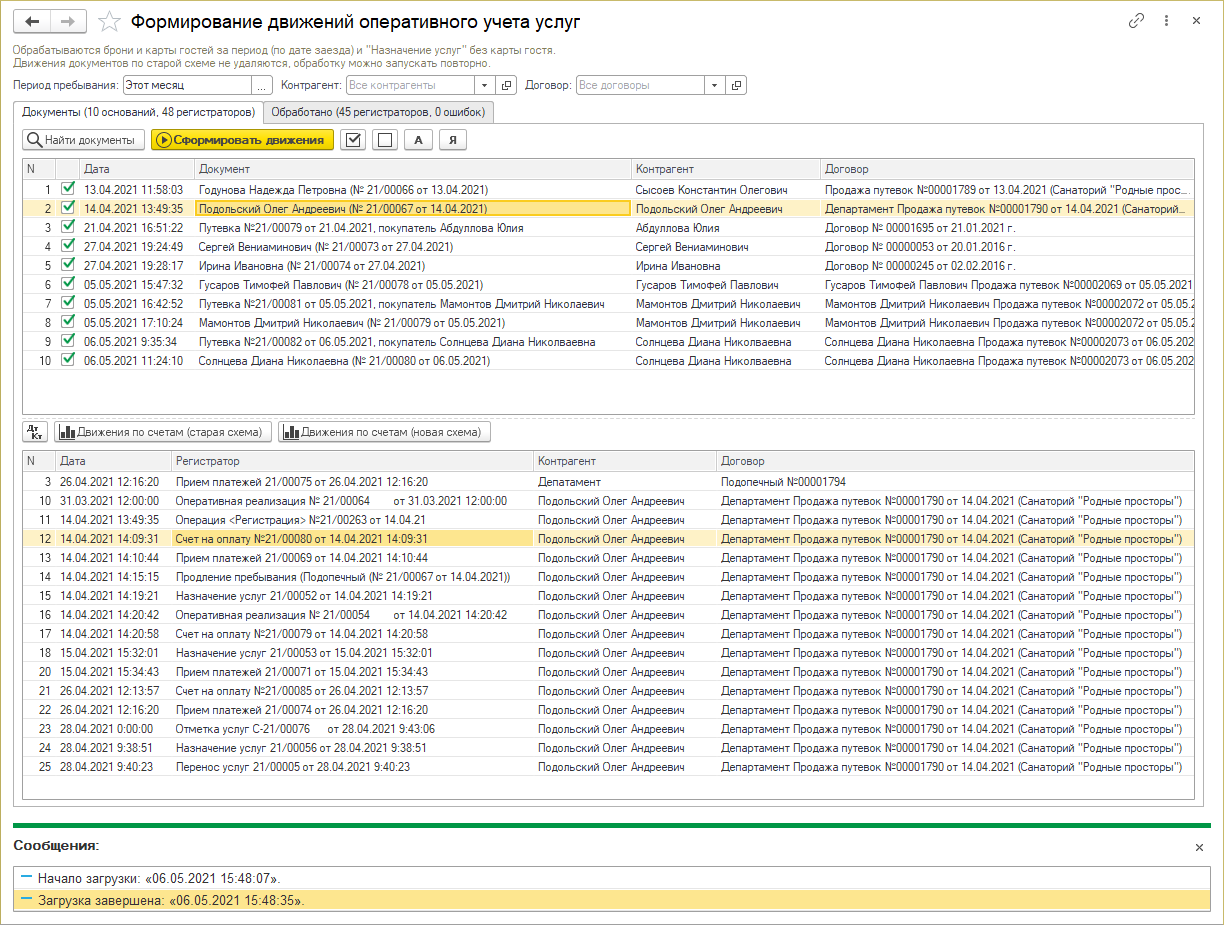Формирование движений оперативного учета услуг (КУС) — различия между версиями
м |
м |
||
| Строка 1: | Строка 1: | ||
<noinclude>[[Категория: Оперативный учет (КУС)|э]] | <noinclude>[[Категория: Оперативный учет (КУС)|э]] | ||
| − | [[Категория: | + | [[Категория: Служебные обработки (КУС)]]</noinclude> |
Обработка нужна для [[Оперативный учет услуг (новый с 2021 г.) (КУС)|нового оперативного учета услуг]]. Она создает движения в новой системе оперативного учета для документов, которые были созданы в период, заданный в обработке. | Обработка нужна для [[Оперативный учет услуг (новый с 2021 г.) (КУС)|нового оперативного учета услуг]]. Она создает движения в новой системе оперативного учета для документов, которые были созданы в период, заданный в обработке. | ||
Версия 12:25, 20 ноября 2024
Обработка нужна для нового оперативного учета услуг. Она создает движения в новой системе оперативного учета для документов, которые были созданы в период, заданный в обработке.
Обрабатываются документы оперативного учета: «Карта гостя», «Путевка», «Оперативный учет», «Снятие оперативного учета» за период (по дате заезда) и «Назначение услуг» без карты гостя (по дате документа).
Движения документов по старой схеме оперативного учета не удаляются. Обработку можно запускать повторно.
|
Рекомендуется запускать обработку за месяц, в который клиент установил новую версию релиза 21.02, 21.03 ил 21.04. То есть если, например, вы обновили программу «Кинт: Управление санаторием» в марте на релиз 21.03, запустите эту обработку за март 2021 г. |
Способы открытия обработки:
- Из раздела ВЗАИМОРАСЧЕТЫ — Сервис.
- Ее можно найти поиском по интерфейсу.
- В интерфейсе «Администратор системы» в разделе Параметры учета — Общие.
- Укажите «Период пребывания» — в обработку попадут документы, созданные в этот период. Можно указать параметры «Контрагент», «Договор» и в обработку попадут документы, соответствующие этим условиям. Если в этих параметрах ничего не указывать, в обработку попадут документы всех контрагентов и всех договоров за указанный период.
- Нажмите кнопку Найти документы — в обработку попадут документы, соответствующие заданным выше условиям. Вверху отображаются исходные документы оперативного учета, внизу — документы опер. учета, зарегистрированные регистратором опер. учета и связанные с выбранным вверху документом.
- Отметьте галочками документы, по которым надо сформировать движения. Рекомендуется отметить все.
- Нажмите кнопку Сформировать движения. Обработка сформирует движения по выбранным документам.
- Обработка выдает два сообщения: о начале и конце своей работы, чтобы было понятно — она еще идет или уже закончилась. Если на экране только одно сообщение о начале работы, значит обработка еще идет.
![]() — посмотреть движения выбранного внизу документа.
— посмотреть движения выбранного внизу документа.
Движения по счетам — отчет «Движения по счетам оперативного учета» по контрагенту и договору выбранного документа.